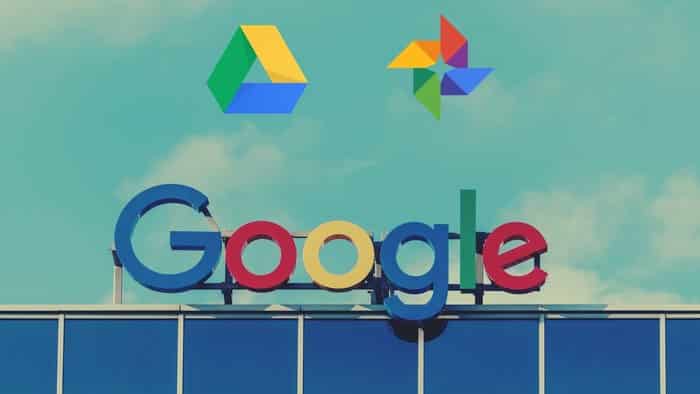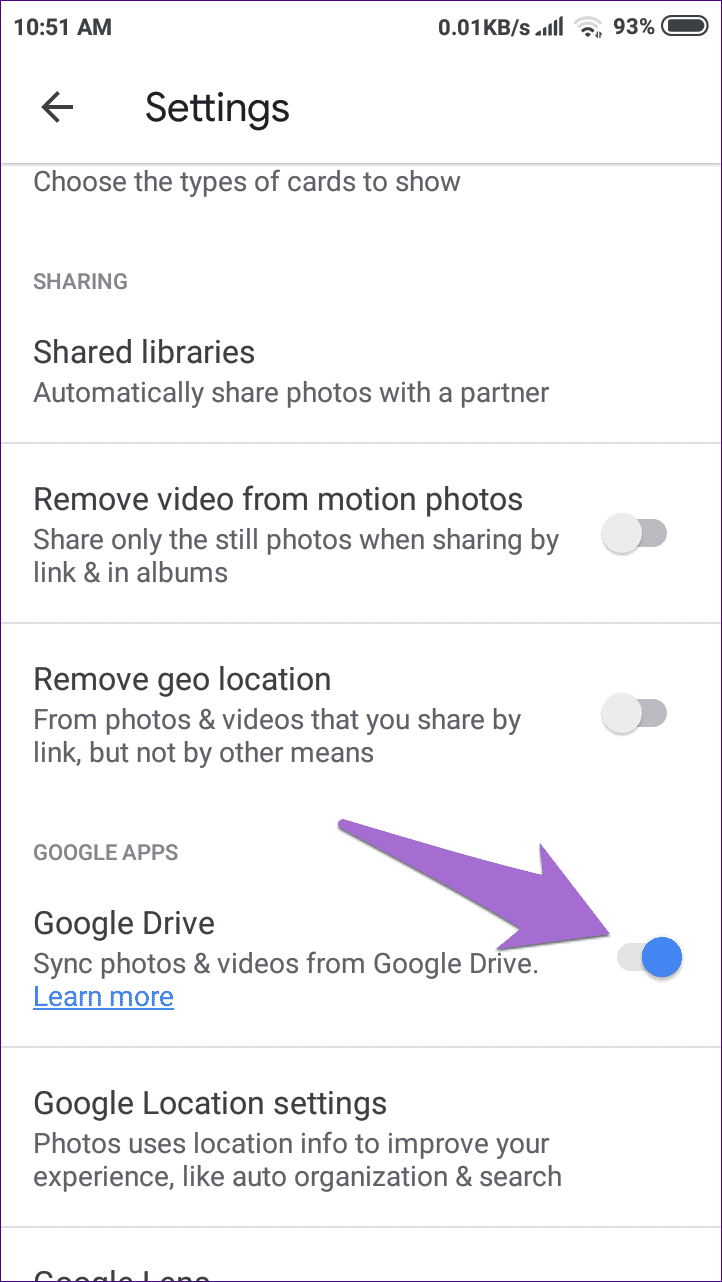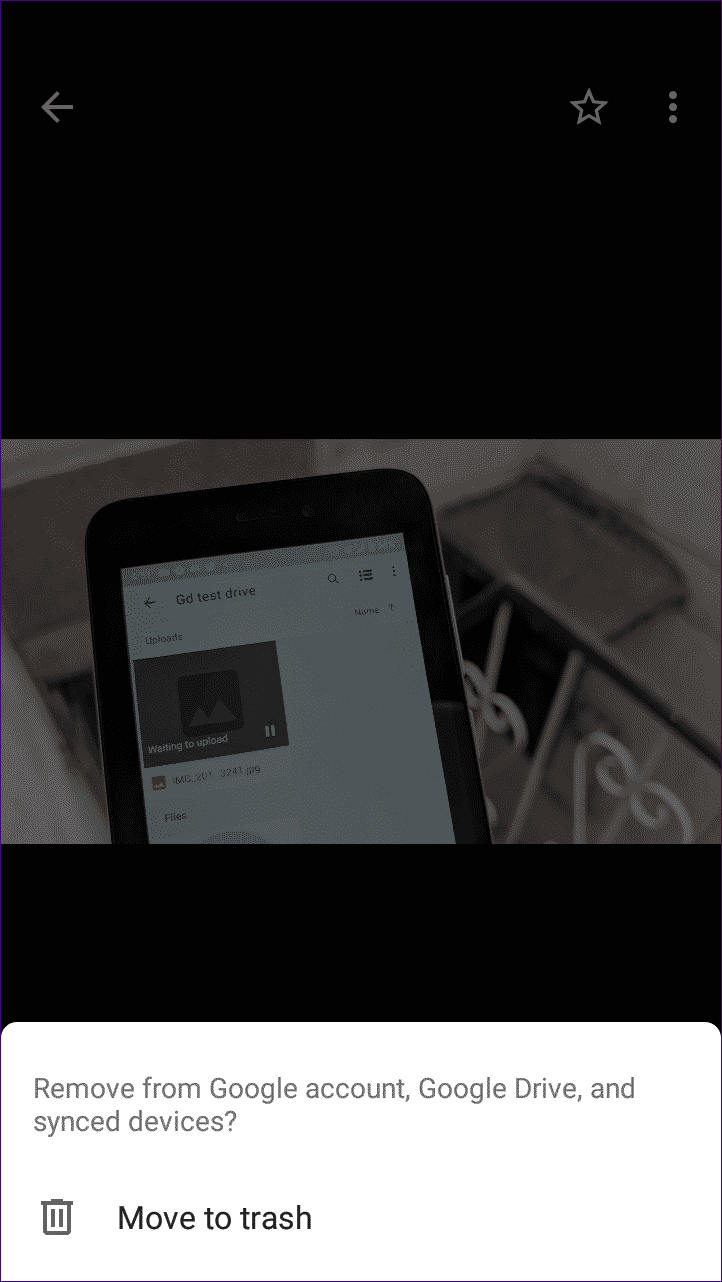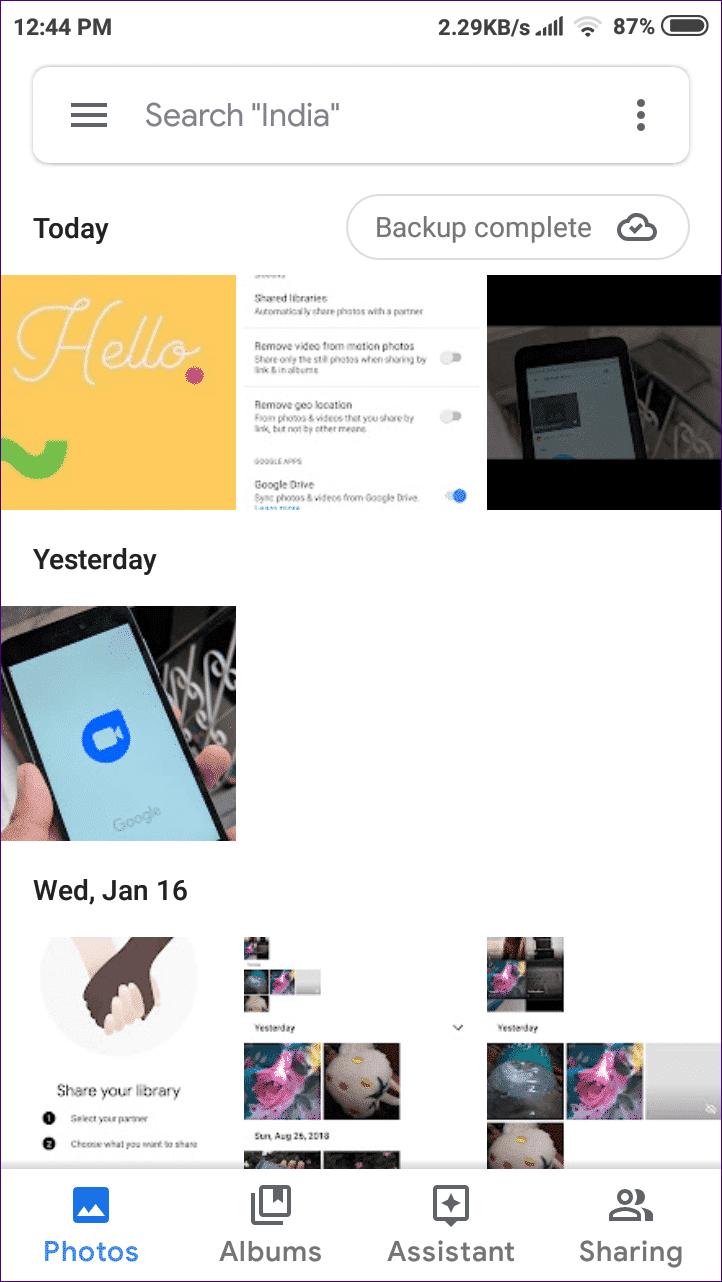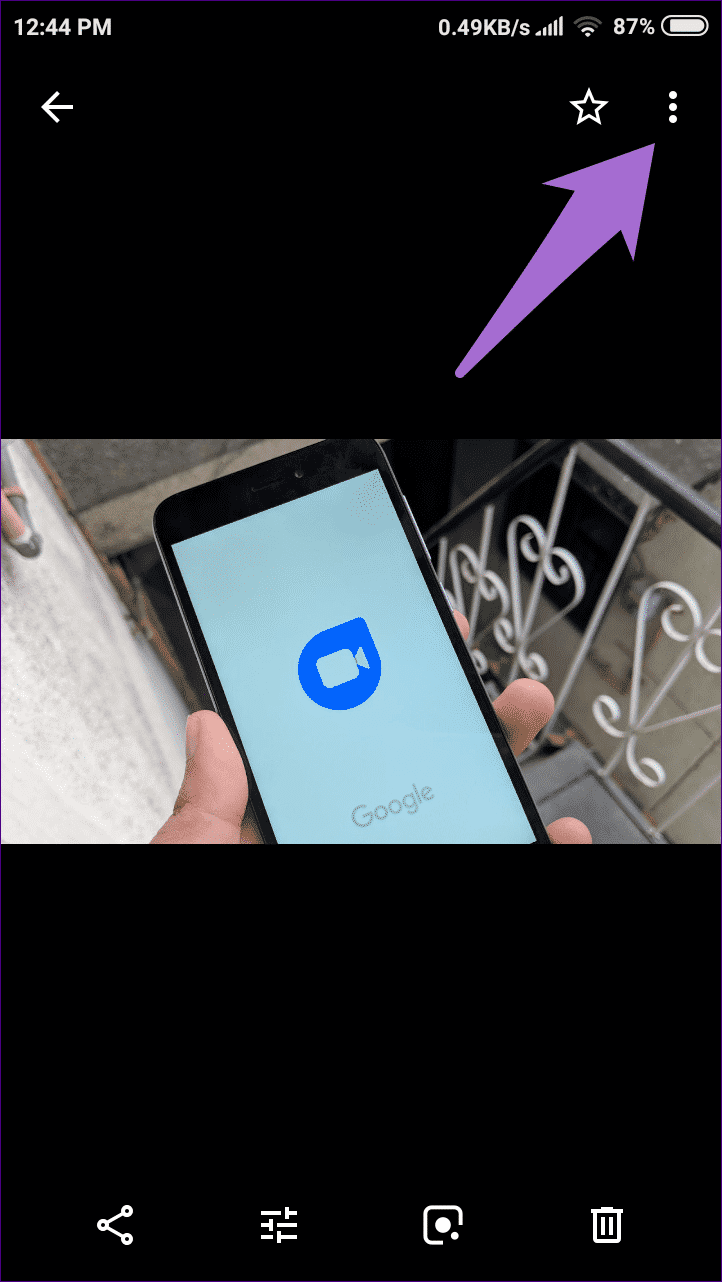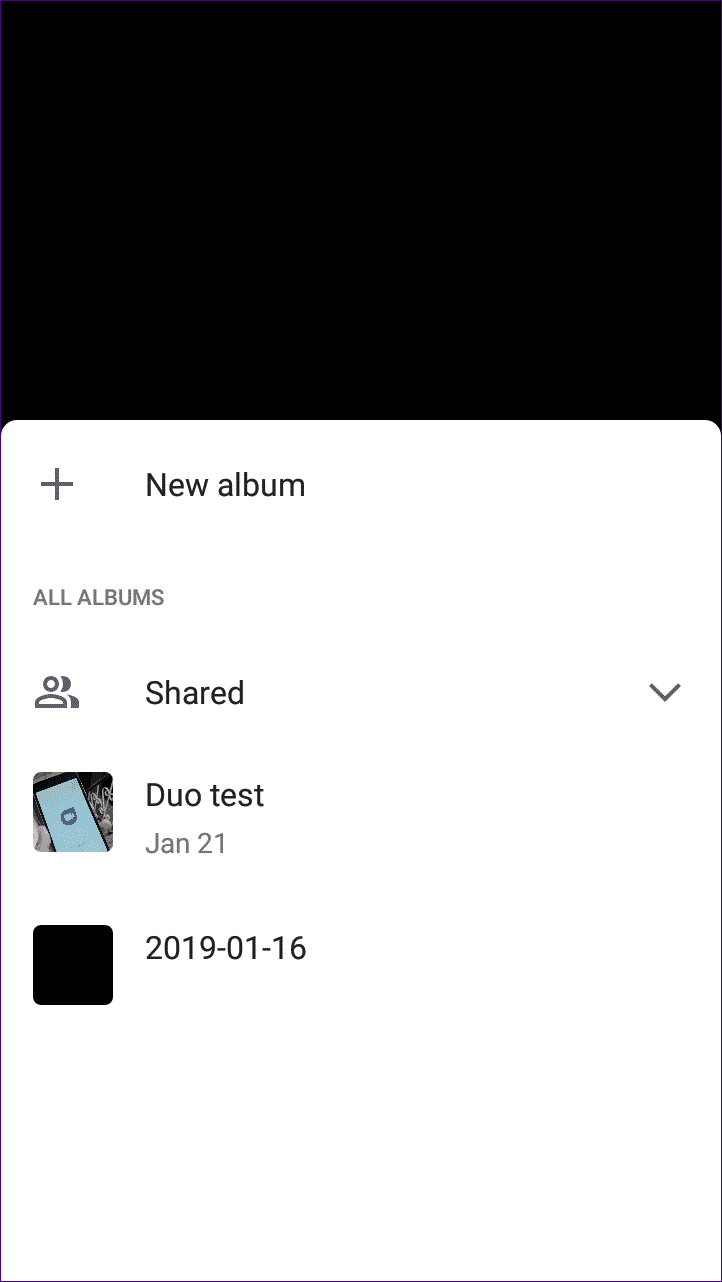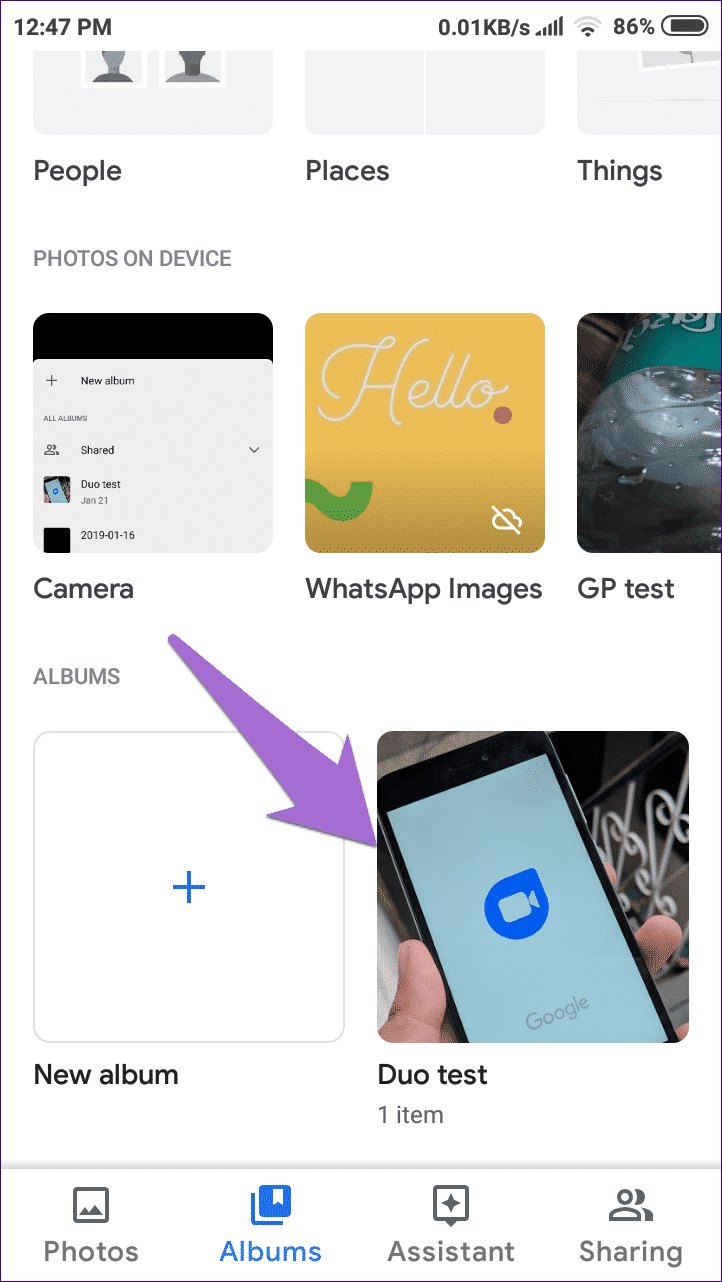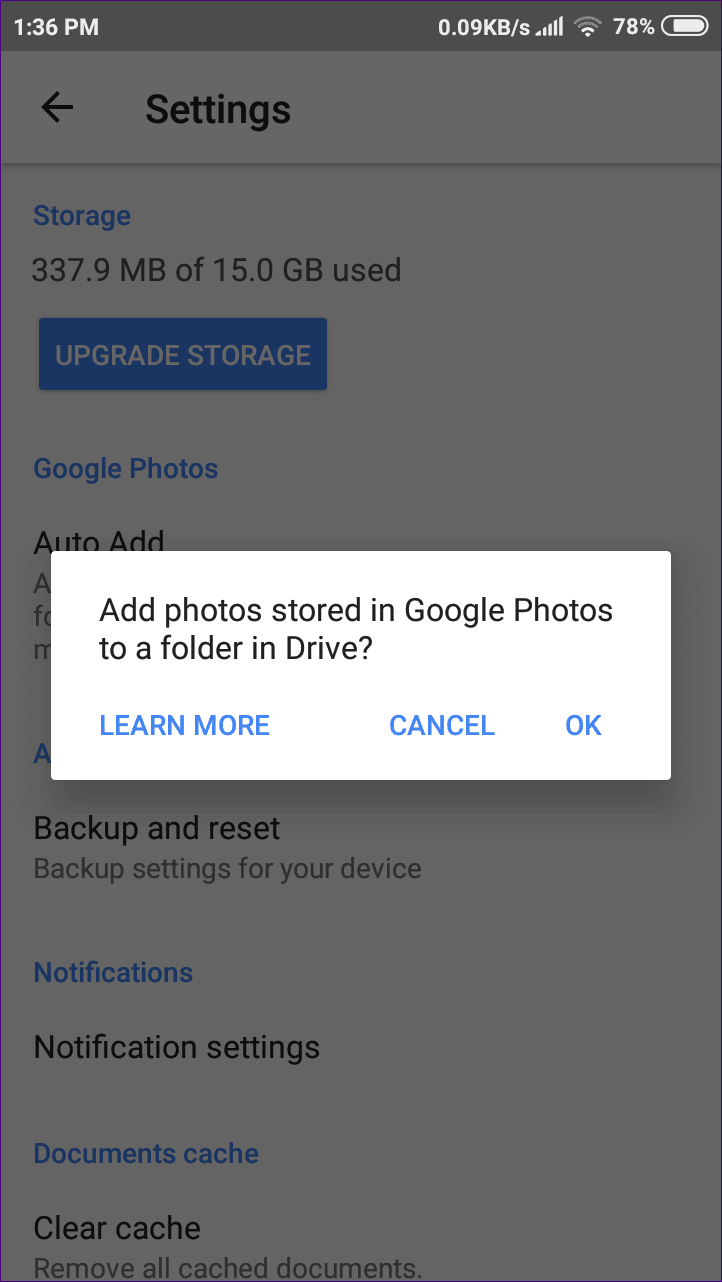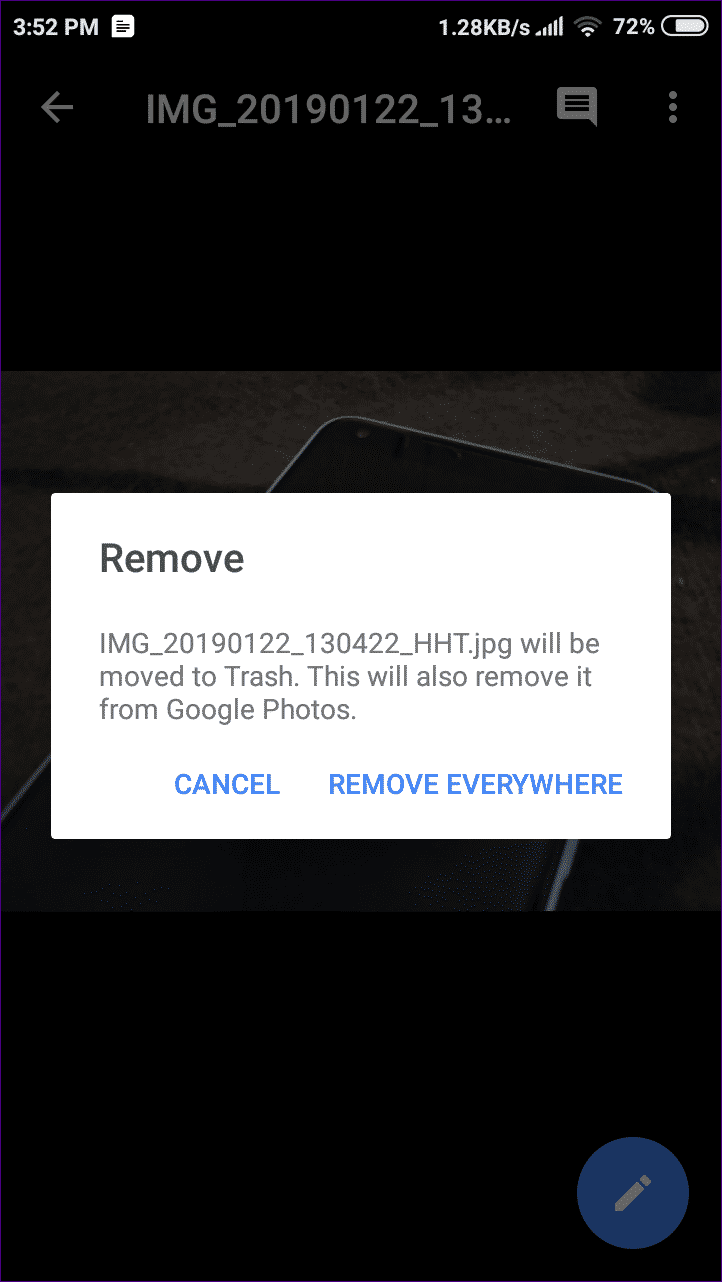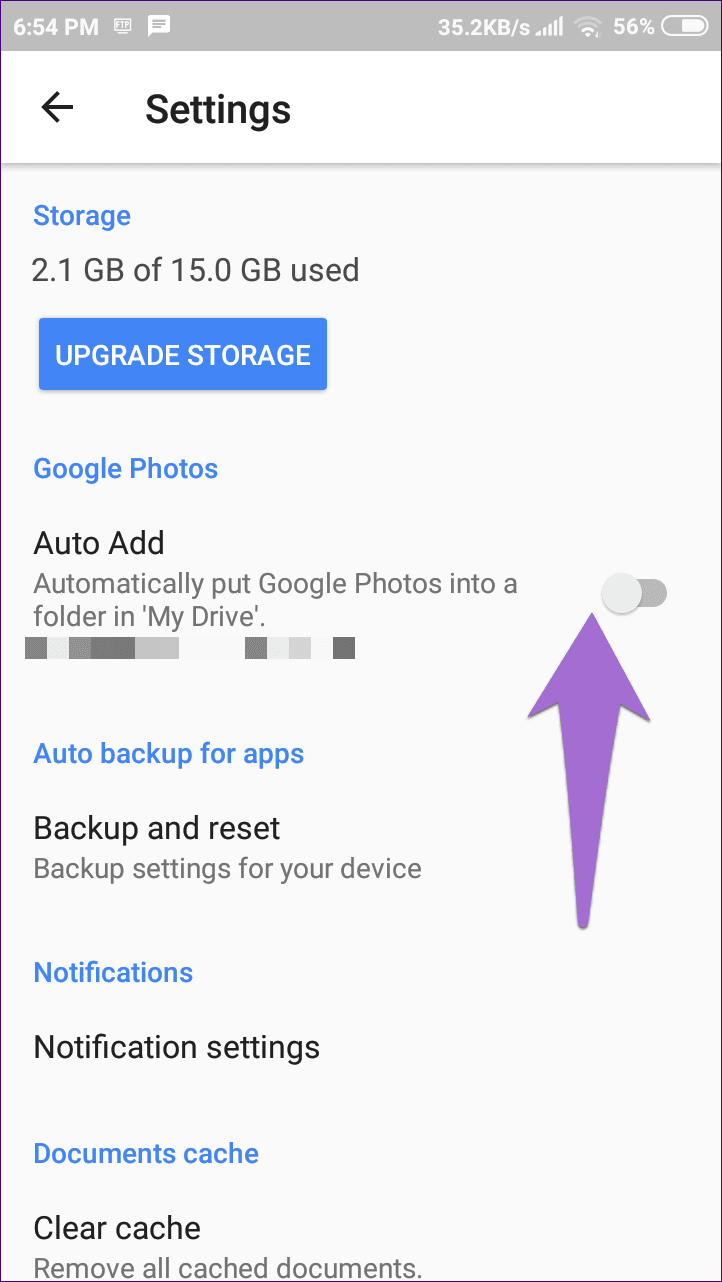Google 드라이브에서 사진을 제거하지만 Google 포토에서는 제거하지 않는 방법
Google 포토가 아닌 Google 드라이브에서 사진을 제거하는 방법
Google 드라이브와 포토는 사진과 비디오를 저장하는 비슷하지만 별개의 두 제품입니다. Google은 기존 사진과 비디오를 추가할 수 있는 동시에 파일을 동기화하는 기본 옵션을 제공합니다. 모든 것이 편리해 보이지만 약간 복잡합니다.
드라이브와 사진이 연결되면 어느 쪽에서든 동기화된 사진을 삭제하기가 쉽지 않습니다. 한 플랫폼에서 동기화된 사진을 제거하면 Google은 두 플랫폼 모두에서 사진을 지웁니다.
예, 올바른 방식으로 읽었습니다. 그래서 이번 포스팅에서는 구글 포토에서 같은 파일을 삭제하지 않고 구글 드라이브에서 사진과 동영상만 삭제할 수 있는 시나리오에 대해 알아보겠습니다.
시작하자.
사례 1: Google 드라이브 앱에서 업로드한 사진
드라이브 앱에 사진과 동영상을 업로드하면 Google은 이를 총 Google 드라이브 저장용량으로 계산합니다. 앱에서 'Google 드라이브의 사진 및 동영상 동기화' 설정을 활성화하여 Google 포토와 동기화하지 않으면 사진과 동영상이 표시되지 않습니다.
이렇게 하면 동기화된 사진을 삭제하기가 어려워집니다. 앞서 언급했듯이 한 플랫폼에서 사진을 삭제하면 다른 플랫폼에서도 사진이 삭제됩니다.
Google 포토에서 사진을 삭제하지 않고 드라이브에서만 사진을 삭제하려면 해당 사진을 Google 포토 앨범에 추가해야 합니다(아래 단계 참조). 그렇게 하면 Google은 이러한 사진을 사진의 일부로 간주합니다. 그런 다음 사진이 Google 포토에 있는지 걱정하지 않고 Google 드라이브에서 안전하게 삭제할 수 있습니다.
앨범에 사진 추가
Google 포토 앨범에 사진을 추가하려면 다음 단계를 따르세요.
단계1 : 사진 앱을 실행하고 사진 탭에서 Google 드라이브에서 동기화된 사진을 엽니다.
단계2 : 오른쪽 상단 모서리에 있는 점 XNUMX개 아이콘을 탭하고 메뉴에서 앨범에 추가를 선택합니다.
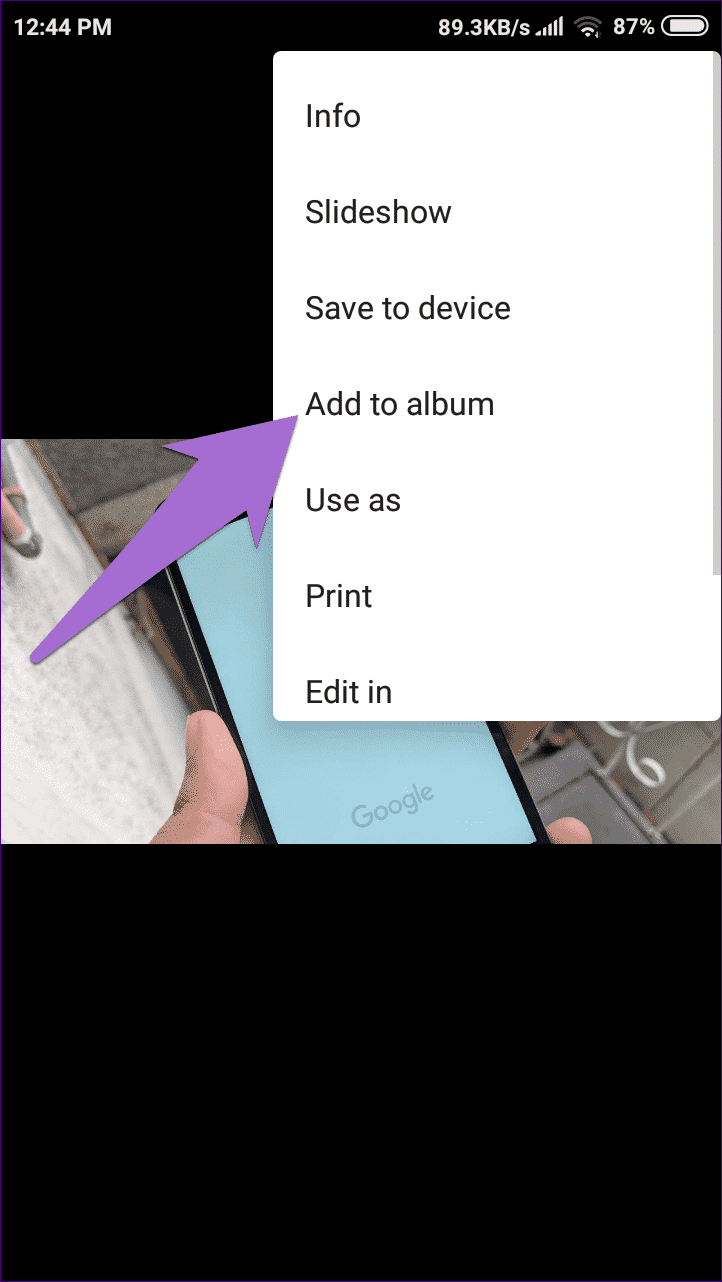
단계3 : 새 앨범을 클릭하여 새 앨범을 만들거나 기존 앨범에 추가합니다.
단계4 : 앨범 탭에서 새로 만든 앨범에 액세스합니다.
또는 앨범 아래에서 새 앨범을 누르고 여러 장의 사진을 추가합니다.
요약하면 다음과 같습니다.
- 드라이브에서 사진 삭제 - 모든 위치에서 삭제됩니다.
- Google 포토에서 삭제 - 모든 곳에서 삭제됩니다.
- Google 포토 앨범에 사진을 추가하고 드라이브에서 삭제 - Google 드라이브에서만 삭제됩니다.
- Google 포토에 사진을 추가하고 사진에서 삭제 - 모든 곳에서 삭제됩니다.
사례 2: Google 포토 앱에서 업로드한 사진
백업 및 동기화가 사용 설정된 Google 포토에 사진과 동영상을 추가하면 Google 드라이브에 표시되지 않습니다. 그러나 드라이브의 사진에서 파일을 보고 싶은 Google 드라이브 파워 유저라면 자동 추가라는 기능이 있습니다. 활성화하면 Google 드라이브에 Google 포토라는 새 폴더가 생성됩니다.
'모르는 사이에 자동 추가' 설정을 사용하면 Google 포토의 모든 사진이 드라이브에 표시됩니다. Google 포토 위젯의 이미지뿐만 아니라 계정과 연결된 Blogger, Google 지도, Google+ 등과 같은 Google 제품의 모든 이미지가 여기에 표시됩니다.
설정을 비활성화하면 이 시점 이전의 모든 사진은 Google 드라이브에 계속 표시되지만 설정을 비활성화한 후 찍은 새 사진은 표시되지 않습니다.
'모르는 사이에 자동 추가' 설정을 사용하면 Google 포토의 모든 사진이 드라이브에 표시됩니다.
하지만 현재 드라이브에 있는 Google 포토 파일은 어떻습니까? 어떻게 제거하지만 Google 포토에 보관합니까? 드라이브의 Google 포토 폴더에서 직접 삭제하나요? 아니요. 그렇게 하면 Google 포토에서도 삭제됩니다. 사진을 Google 드라이브의 다른 폴더로 옮긴 다음 제거해도 결과는 동일합니다. Google은 두 플랫폼 모두에서 사진을 삭제합니다.
기능을 비활성화해도 도움이 되지 않습니다. 드라이브를 사용 중지한 후 드라이브에서 사진을 삭제하면 Google의 알림에 따라 Google 포토에서 여전히 제거됩니다.
그래서 해결책은 무엇입니까? 기본적으로 Google 드라이브에서 Google 포토 폴더를 삭제해야 합니다. Google의 지원 페이지에서 언급했듯이 드라이브에서 전체 Google 포토 폴더를 삭제해도 사진에서 콘텐츠가 제거되지는 않습니다.
동일한 단계는 다음과 같습니다.
1. "자동 추가" 설정 비활성화
Android 기기에서 Google 드라이브 설정을 열고 자동 추가를 비활성화합니다.
iOS 기기에서 드라이브 앱을 열고 XNUMX줄 메뉴로 이동한 다음 기어 모양의 설정 아이콘을 탭하고 사진을 탭합니다. 그런 다음 Google 포토 옵션을 끕니다.
2. Google 포토 폴더 삭제
비활성화되면 Google 포토 및 드라이브 앱을 종료하십시오. 그런 다음 드라이브 앱을 열고 Google 포토 폴더 옆에 있는 점 XNUMX개 아이콘을 탭합니다. 목록에서 제거를 선택합니다. 폴더는 Google 포토에 영향을 주지 않고 드라이브에서 즉시 삭제됩니다.
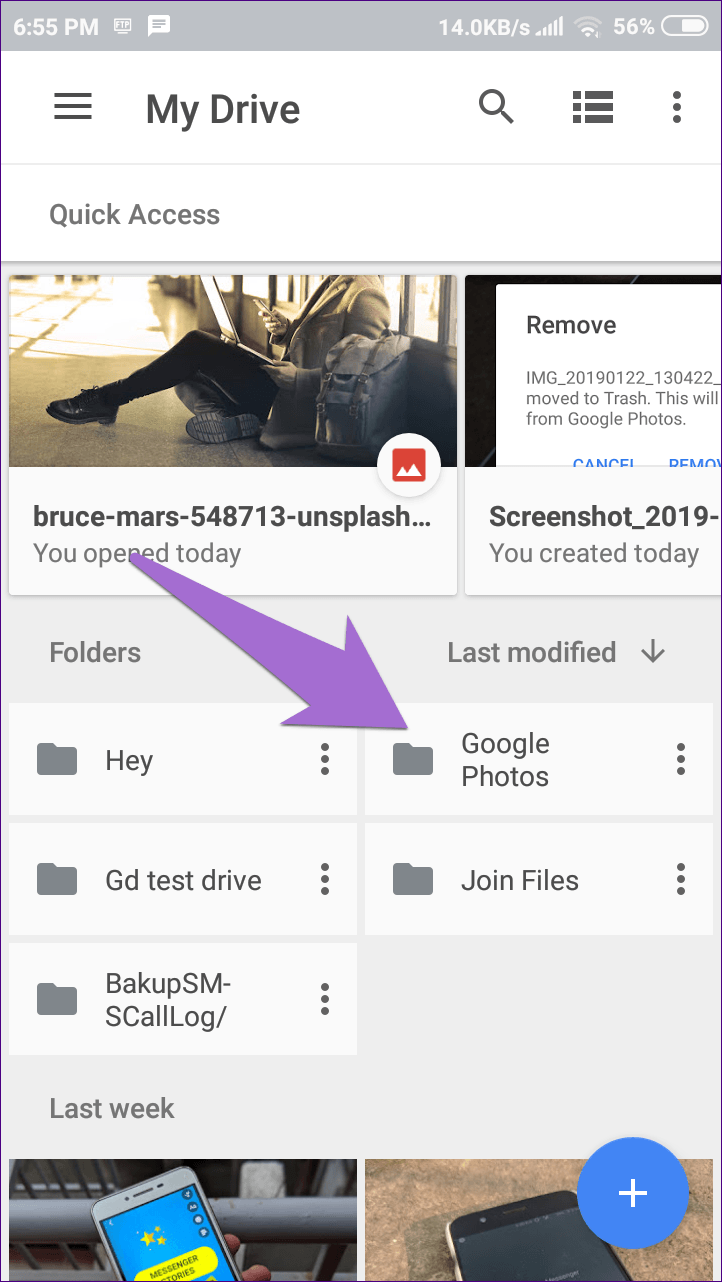
나를 위해 Google 포토에 내 사진을 보관하는 무서운 폴더가 드라이브에서 삭제되었습니다. 안타깝게도 일부 사용자의 앨범을 삭제하면 Google 포토에서도 사진이 삭제되었습니다. 이런 일이 발생하면 Google 드라이브의 휴지통에서 폴더를 복구하세요.
동기화에 주의하세요!
솔직히 Google 드라이브와 사진 파일을 분리하는 것이 좋습니다. 고품질 사진에 사진을 추가하면 여러 플랫폼에서 액세스할 수 있는 기능과 함께 무제한 백업이 제공되므로 별도로 사용하더라도 손실되는 것이 없습니다. 사진 앨범 기능을 사용하여 사진을 정리할 수 있습니다. 사진에서 지원되지 않는 ZIP, PDF, 오디오 파일 등의 다른 파일 형식에는 드라이브를 사용하세요.
드라이브와 포토를 연결하는 것에 대해 어떻게 생각하시나요? 아래 의견에 알려주십시오.